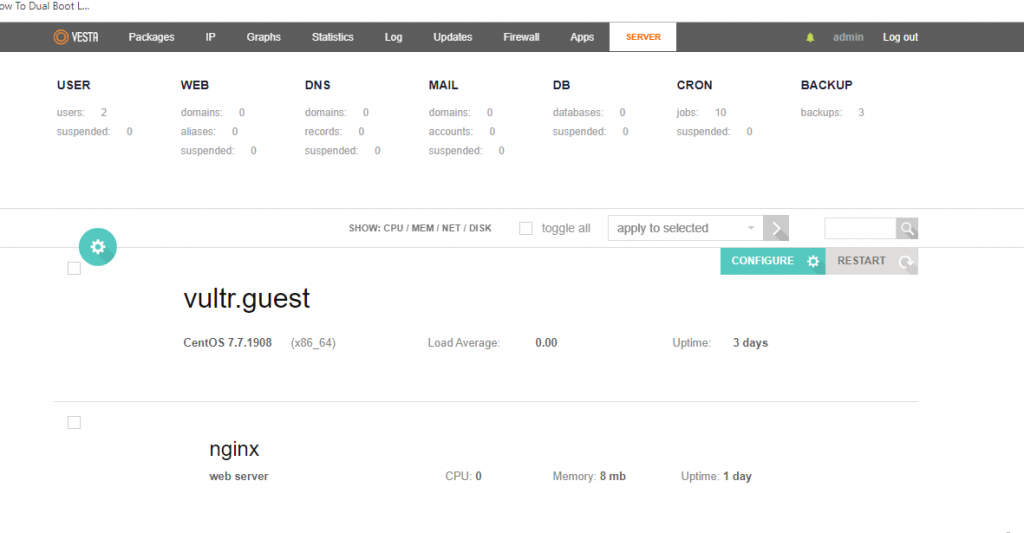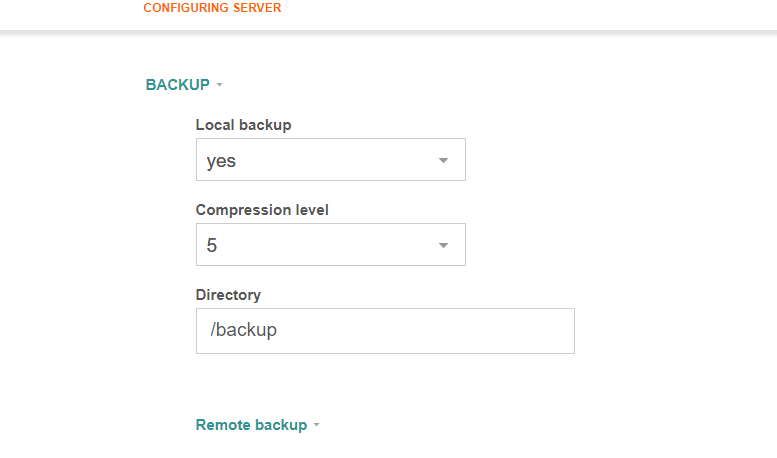- VestaCP cho phép việc backup ở local server và ngoài ra VestaCP còn hỗ trợ việc backup đến một FTP server khác.
- Trong bài viết này mình sẽ chia sẻ những bước cấu hình backup FTP trên VestaCP
1.Một vài lý do chúng ta phải sử dụng Remote Backup FTP .
- Việc backup ở local đều rất cần thiết cho mỗi server. Tuy nhiên, trường hợp khi các ổ cứng bị hư hại tại server đó sẽ khiến chúng ta bị mất dữ liệu backup . Để giải quyết trường hợp đó thì chúng ta backup đến một server FTP để có thêm một nơi lưu trữ dữ liệu backup đề phòng trường hợp trên.
- Server sẽ lấy bản backup và sao chép nó đến remote server sử dụng File Transfer Protocol.
- VestaCP cũng hỗ trợ việc bảo mật như là SFTP, SFTP cung cấp việc bảo mật cho dữ liệu backup được chuyển đi.
2. Cách cài đặt Remote FTP backup trên VestaCP.
- Đầu tiên chúng ta truy cập vào VestaCP panel bằng tài khoản admin
- Sau đó ở chọn Server -> Configure
- Chọn tab Backup
- Ở đây nếu chúng ta không muốn lưu dữ liệu backup ở local thì ở tab “Local backup” chúng ta chọn “no”
- Tiếp theo mở tab Remote backup :
- Protocol : Chọn giao thức để truyền dữ liệu backup, FTP sử dụng port 21 , SFTP sử dụng port 22
- Host : Trường này là xác định FTP server nơi lưu trữ dữ liệu backup
- Username : Tài khoản FTP để kết nối đến FTP server
- Password : Mật khẩu của tài khoản FTP
- Directory : Nơi lưu trữ dữ liệu backup.
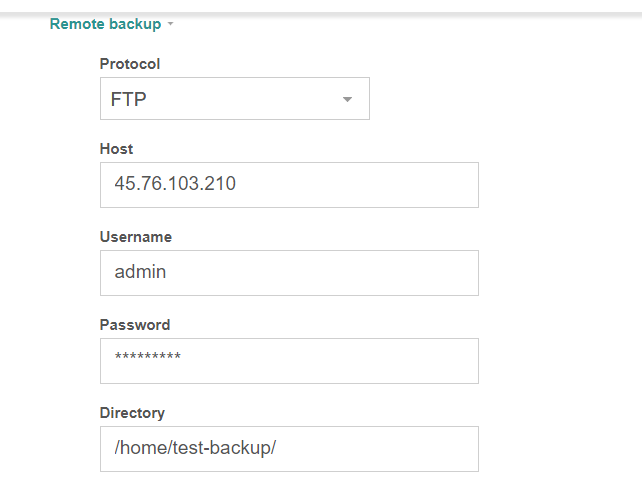
- Phần cấu hình như vậy là hoàn tất , sau đó các bạn chỉ cần thiết lập cronjob thì dữ liệu sẽ được backup đến FTP server một cách tự động với thời gian mà bạn mong muốn
Chúc các bạn cấu hình thành công, nếu có vấn đề gì với những bước thực hiện mà mình chia sẻ các bạn vui lòng để lại comment bên dưới để cùng thảo luận nhé.
Cảm ơn các bạn đã quan tâm!